Sicheres Entfernen & Wiederherstellen temporärer Dateien in Windows 7/10
- Home
- Data Recovery
- Sicheres Entfernen & Wiederherstellen temporärer Dateien in Windows 7/10
Überblick
Beim Surfen im Internet, Nutzen von Anwendungen oder Bearbeiten von Dateien auf Windows 7/10 entstehen temporäre Dateien, die mit der Zeit erheblichen Speicherplatz belegen können. Dies kann zu einem Mangel an Speicherplatz führen. Um temporäre Systemdateien sicher zu entfernen, bietet Windows integrierte Funktionen wie die Datenträgerbereinigung. Diese erreichen Sie, indem Sie im Startmenü „Datenträgerbereinigung“ suchen und dann die Laufwerke auswählen, die Sie bereinigen möchten. Hier können Sie die Option „Temporäre Dateien“ auswählen und bestätigen, um diese sicher zu löschen. Sollten Dateien versehentlich gelöscht werden, gibt es Möglichkeiten, sie über die Wiederherstellungsfunktionen von Windows oder durch Spezialsoftware zur Datenrettung wiederherzustellen.
Inhaltsverzeichnis
Wie lösche ich temporäre Systemdateien unter Windows 7/10 sicher?
- Methode 1: Verwenden Sie die Datenträgerbereinigung, um temporäre Systemdateien zu löschen (gilt für Windows 7/10)
- Methode 2: Führen Sie den Befehl aus, um den temporären Ordner zu öffnen und zu löschen (für Windows 7/10).
- Methode 3: Temporäre Systemdateien über die Windows-Einstellungen löschen (gilt für Windows 10)
Wie kann man versehentlich gelöschte Dateien unter Windows 7/10 wiederherstellen?
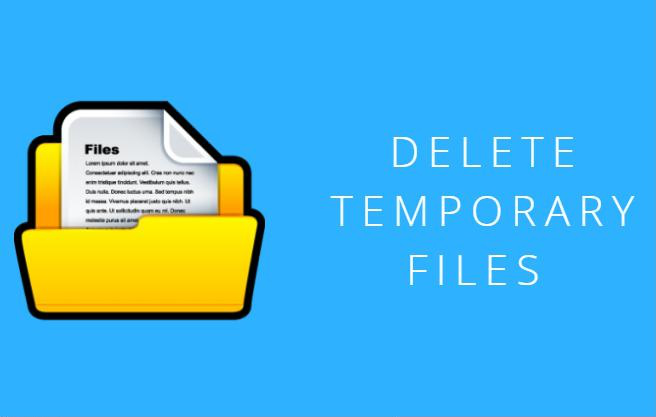
Wie lösche ich temporäre Systemdateien unter Windows 7/10 sicher?
Methode 1: Verwenden Sie die Datenträgerbereinigung, um temporäre Systemdateien zu löschen (gilt für Windows 7/10)
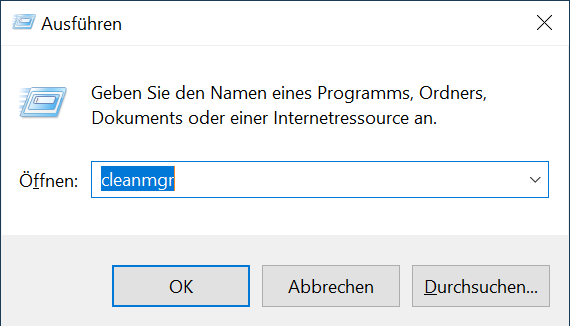
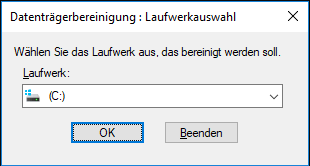
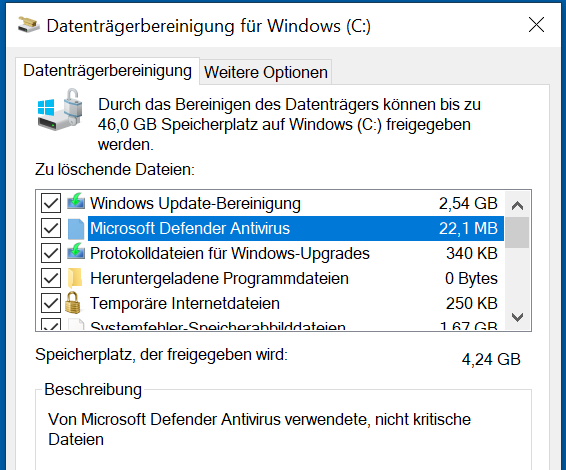
Methode 2: Führen Sie den Befehl aus, um den temporären Ordner zu öffnen und zu löschen (für Windows 7/10).
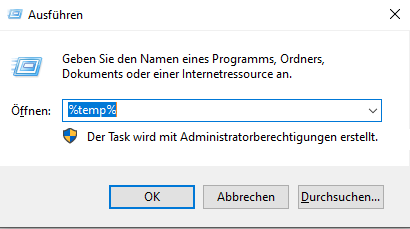
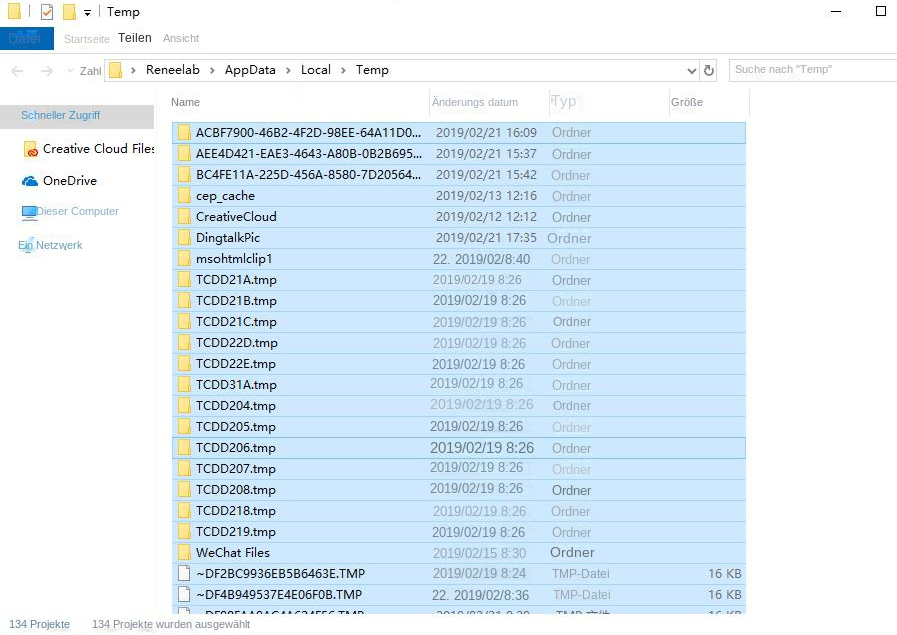
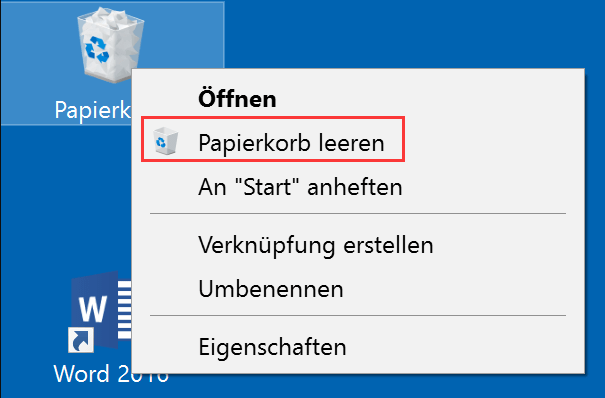
Methode 3: Temporäre Systemdateien über die Windows-Einstellungen löschen (gilt für Windows 10)
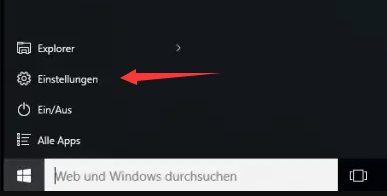
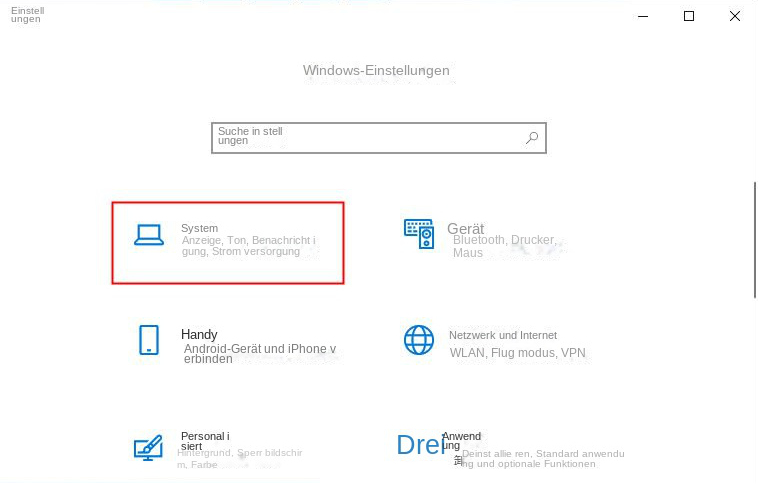
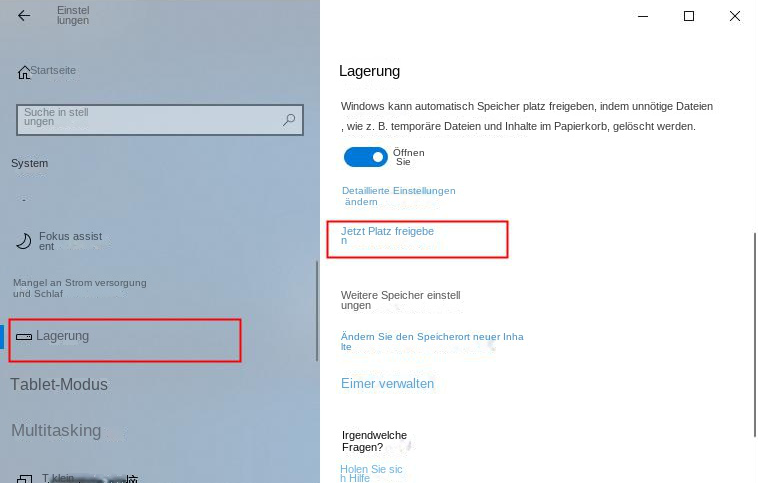
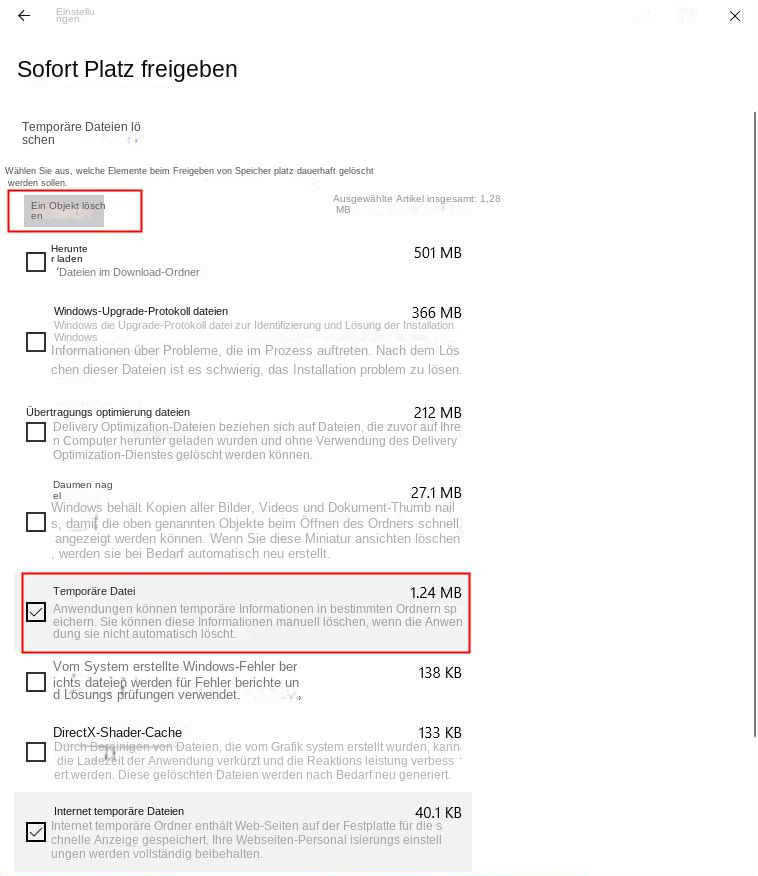
Wie kann man versehentlich gelöschte Dateien unter Windows 7/10 wiederherstellen?
Datenwiederherstellungssoftware – Renee Undeleter
- Wiederherstellung von Dateien – Rufen Sie schnell Dateien ab, die durch versehentliches Löschen oder Leeren des Papierkorbs verloren gegangen sind.
- Formatwiederherstellung – Stellen Sie schnell Dateien wieder her, die aufgrund unzugänglicher oder formatierter Partitionen verloren gegangen sind.
- Partitionswiederherstellung – Kann die Festplatte analysieren, um Partitionsinformationen zu erhalten, und alle Partitionen vollständig scannen.
- Spiegel erstellen – Für schnelles Lesen von Partitionen und Backups kann eine Partitionsspiegelung erstellt werden.

Einfach zu bedienen 3 einfache Schritte für eine schnelle Wiederherstellung.
Mehrere Wiederherstellungsmodi Dateiwiederherstellung, Formatwiederherstellung, Partitionswiederherstellung.
Stellt Dateitypen wieder her Bilder, Videos, Audios, Dokumente, EMails usw.
Spiegel erstellen Erstellen Sie einen Partitionsspiegel, der zum schnellen Lesen von Partitionen und zum Sichern verwendet werden kann.
Unterstützt mehrere Geräte SDKarte, SDHC, SDXC, UDisk, Festplatte, Computer usw.
Einfache Bedienung Wiederherstellung in drei Schritten
Mehrere Wiederherstellungsmodi Datei /Format /Partitionswiederherstellung
Unterstützte Geräte SDKarte/UDisk/Festplatte usw.
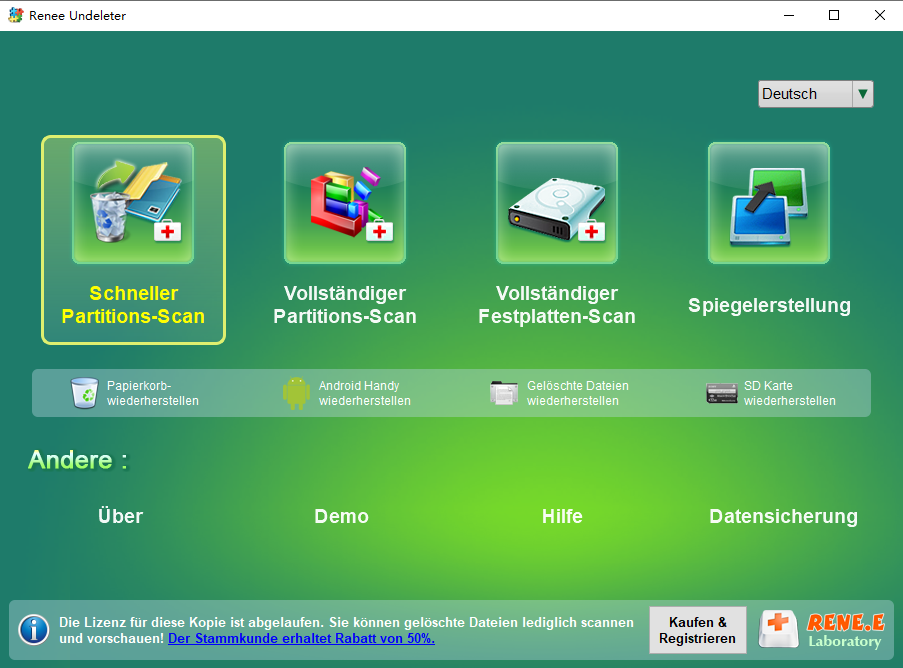
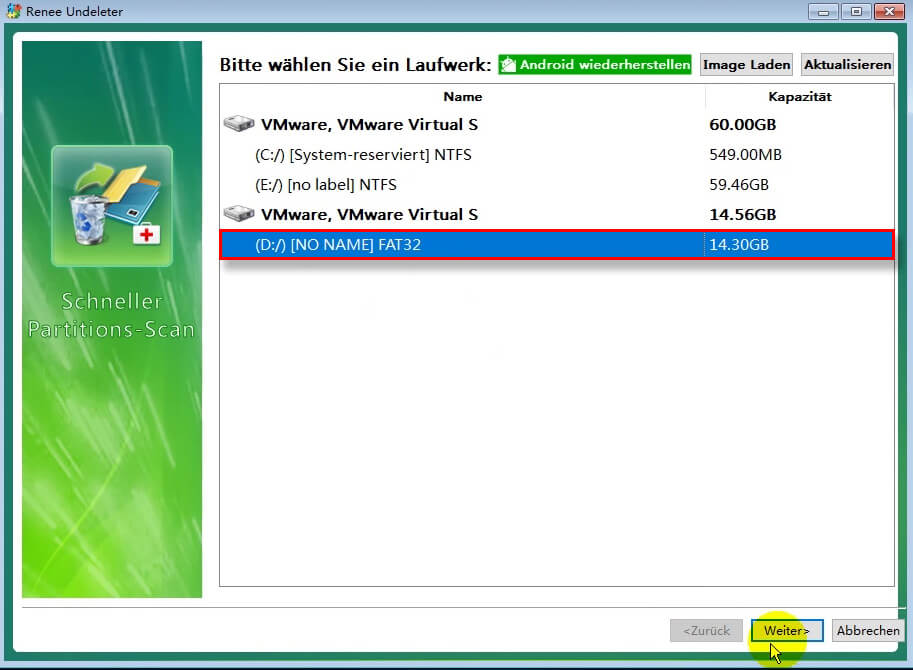
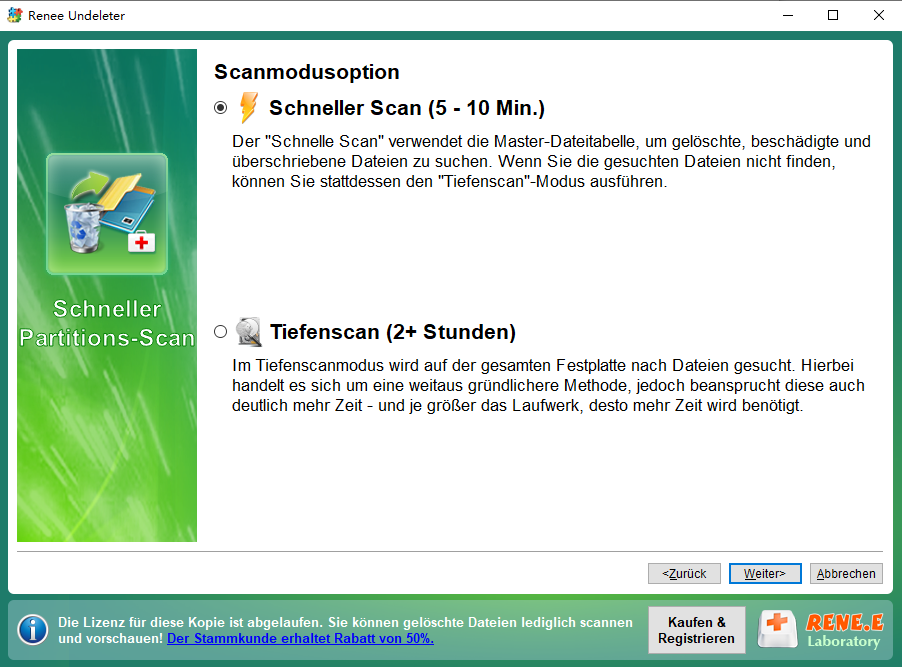
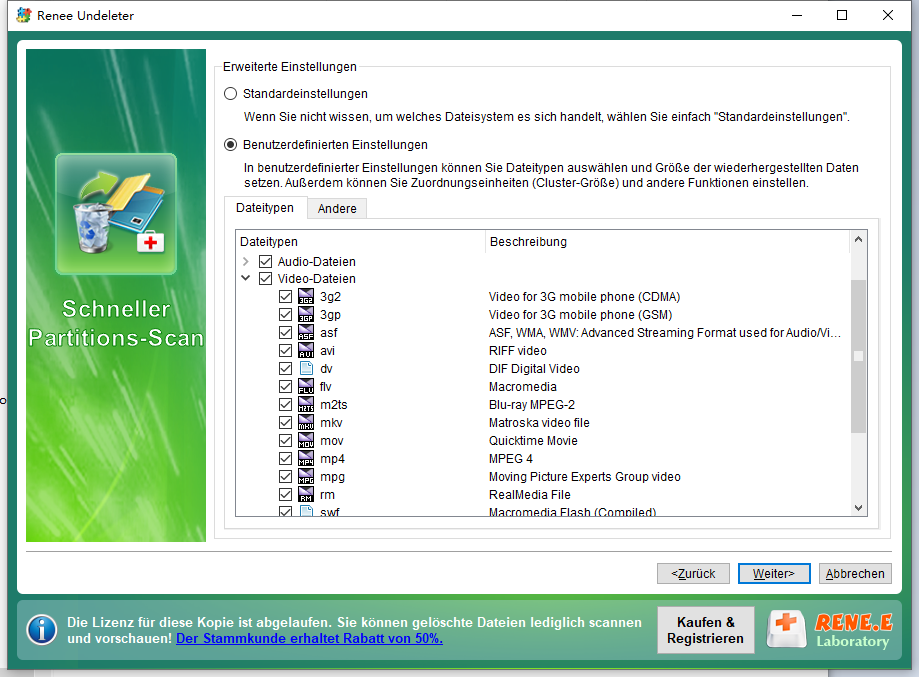
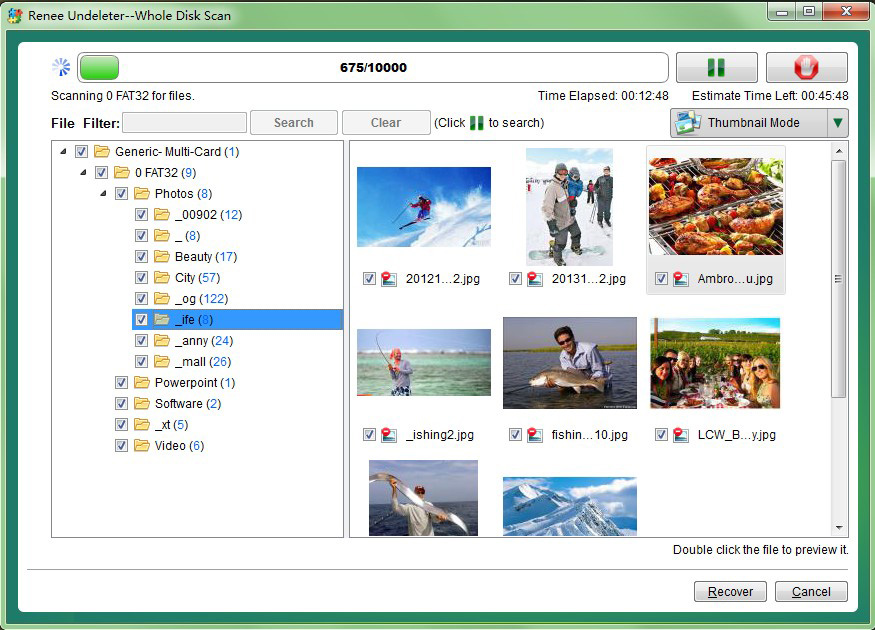
betroffene Linker :
Kostenloses Recovery Tool, gelöschte Dateien wiederherstellen
18-07-2018
Angel Doris : Möchten Sie gelöschte Dateien wiederherstellen? Hier ist die konkrete Anleitung dazu. Damit kann man geleerten Papierkorb wiederherstellen und...
JPEG Recovery Software kostenlos herunterladen
18-07-2018
Angel Doris : Möchten Sie gelöschte oder formatierte JPEG wiederherstellen? Mit JPEG Recovery Software ohne Datenverlust wiederherstellen! Kostenlos herunterladen!
File Recovery Software kostenlos herunterladen
18-07-2018
Angel Doris : File löschen? Papierkorb leeren? Datenspeicher formatieren? Nutzen Sie File Recovery Software gelöschte File wiederherstellen. Kostenlos herunterladen.
USB Recovery Software – So kann man Usb-stick daten retten
18-07-2018
Maaß Hoffmann : Möchten Sie Daten von USB-Stick wiederherstellen? Folgen Sie bitte diese Anleitung, die sowohl Windows als auch Mac OS...


